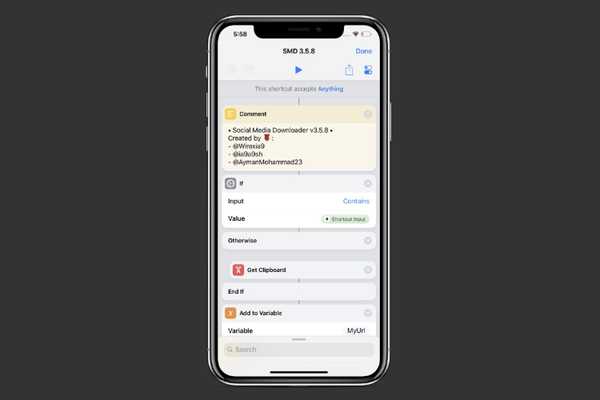
Jack Hood
0
2343
221
Med lanceringen af iOS 12 var mange strømbrugere begejstrede for den nye genveje-app, da den giver dem mulighed for at automatisere opgaver på iOS, noget som ikke var naturligt muligt før. En af de bedste ting ved genveje er, at du ikke behøver at lære at oprette dine egne genveje, da du kan downloade og installere forud oprettede genveje for at nyde disse funktioner for dig selv.
En af disse forud oprettede genveje er “Social Media Downloader” eller SDM genvej, der giver brugerne mulighed for at downloade videoer fra sociale medieplatforme som Instagram og Twitter. Så hvis dette er noget, der interesserer dig, er det her, hvordan du kan downloade videoer fra sociale medieplatforme som Instagram og Twitter ved hjælp af genveje i iOS 12.
Download videoer fra Instagram og Twitter
Før vi begynder med denne tutorial vil jeg gerne nævne, at du aldrig bør bruge en andres videoer på din egen sociale medieplatform uden at få udtrykkeligt samtykke fra dem. Denne genvej er beregnet til at blive brugt til at hente dine egne data fra disse sider, eller måske til uddannelsesmæssige formål såsom en klassrapport eller projekt, men brug aldrig funktionen til at downloade ophavsretligt beskyttet indhold eller krænke privatlivets fred. Lad os se, hvordan du kan bruge denne genvej.
- Først skal du downloade og installere genveje-appen fra App Store, hvis du ikke allerede har gjort det.
2. Når du har installeret appen, skal du klikke på linket for at downloade genvejen til download af sociale medier. At gøre det, tryk først på knappen "Hent genvej", og tryk derefter på "Åbn".
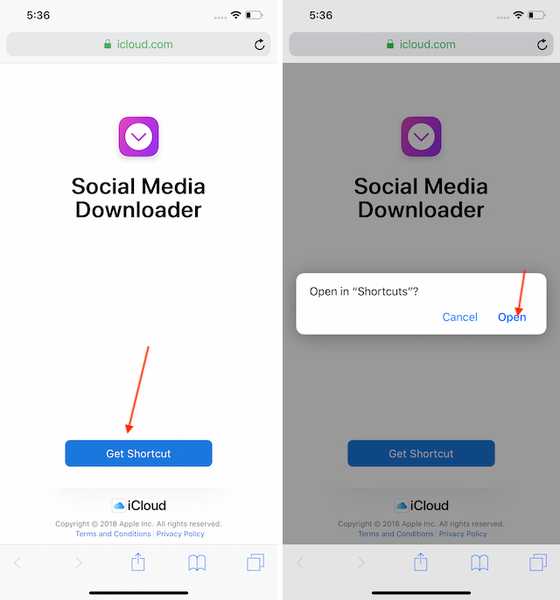
3. Nu hvor du har genvejen installeret på din enhed, skal du åbne enten Twitter eller Instagram på din telefon. Jeg bruger Twitter til denne tutorial.
4. Lad os sige, at du har fundet en tweet med en indlejret video. Tryk på delingsknappen, og vælg derefter indstillingen "Del Tweet via ...".
 4. I genvejsmenuen skal du vælge Genveje. Hvis det ikke vises i delingsmenuen, skal du trykke på "Mere" og aktivere det.
4. I genvejsmenuen skal du vælge Genveje. Hvis det ikke vises i delingsmenuen, skal du trykke på "Mere" og aktivere det.
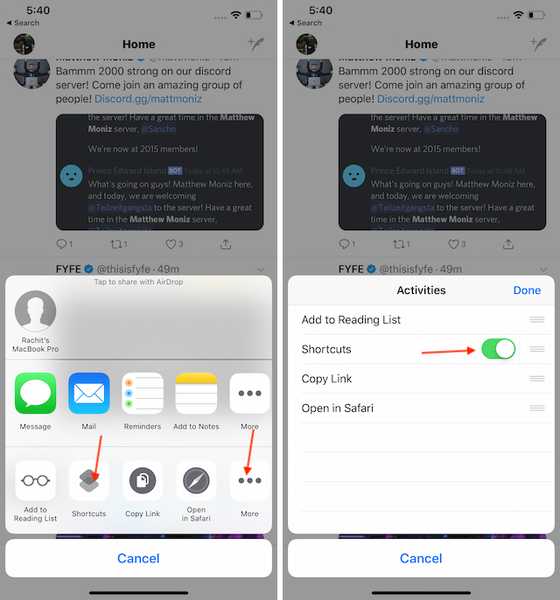
5. På den næste side skal du vælge den "SDM" genvej, som vi tilføjede. Det kører gennem dets trin, så du skal ikke bekymre dig, hvis du ser det arbejde på egen hånd. Når det har analyseret linket, giver det dig mulighederne for videokvalitet. Vælg den, du vil begynde at downloade.

Det er det, videoen bliver automatisk downloadet og føjet til din Fotos-app. Du kan hente enhver integreret video med denne genvej. Er dette ikke en praktisk måde at dele videoer med din WhatsApp-gruppe eller se dem offline.
SE OGSÅ: Sådan opretter du en kanal i IGTV
Download nemt sociale medievideoer på din iPhone
Den nye genveje-app er ret kraftig. Den ene genvej, som jeg viser her, giver dig bare et glimt af dens muligheder. Hvis du gerne vil se flere tutorials som dette, skal du kommentere nedenfor for at give os besked. Hvis du har problemer med at gøre dette arbejde, skal du stille dine spørgsmål, så hjælper vi dig med glæde.















